以下是一篇关于最完美的黑苹果安装的文章:
"记一次最完美的黑苹果安装"
黑苹果,即在一台非苹果原装硬件的电脑上成功安装并运行macOS操作系统,对于许多果粉来说是一个充满挑战和乐趣的技术项目。而对我来说,这次黑苹果安装的经历更是难忘,堪称“完美”。
"准备工作:"
在开始安装之前,我做了充分的准备工作。首先,我选择了一台配置较高的电脑,确保硬件兼容性。然后,我仔细研究了目标macOS版本的安装教程,并下载了所需的驱动程序和补丁。此外,我还准备了U盘启动盘,并进行了格式化和分区。
"安装过程:"
安装过程可以分为以下几个步骤:
1. "创建U盘启动盘:" 我使用Disk Utility工具将下载好的macOS镜像文件写入U盘启动盘中,并成功创建了可启动的U盘。
2. "进入BIOS/UEFI设置:" 开机时按下特定键(如F2、F12、DEL等)进入BIOS/UEFI设置界面,将启动顺序设置为从U盘启动。
3. "安装macOS:" 从U盘启动后,我按照教程提示进行安装。在安装过程中,我特别注意了驱动程序的安装顺序和注意事项,确保每个驱动都能被正确识别和安装。
4. "安装补丁和驱动程序:" 安装完成后,我根据教程提示安装了
相关内容:


一、准备
1、在开始之前我们需要准备如下这些东西。
硬件上:2个16GB以上空U盘,一个装好Windows 的pe系统,一个装macOS系统安装镜像。
软件:安装镜像(Install macOS Catalina 10.15.5 for NUC8BE with Clover 5119 &OC 0.59.dmg)下载地址可以私信老李。
Windows PE镜像:大白菜PE
2、BIOS版本检测
同时,还要检查一下nuc8上面的bios版本,开机按F2,进入bios界面左上角就有。我机器是最新的bios版本0087,我看网络上的例子有讲说太低版本的bios可能有安装上的问题。
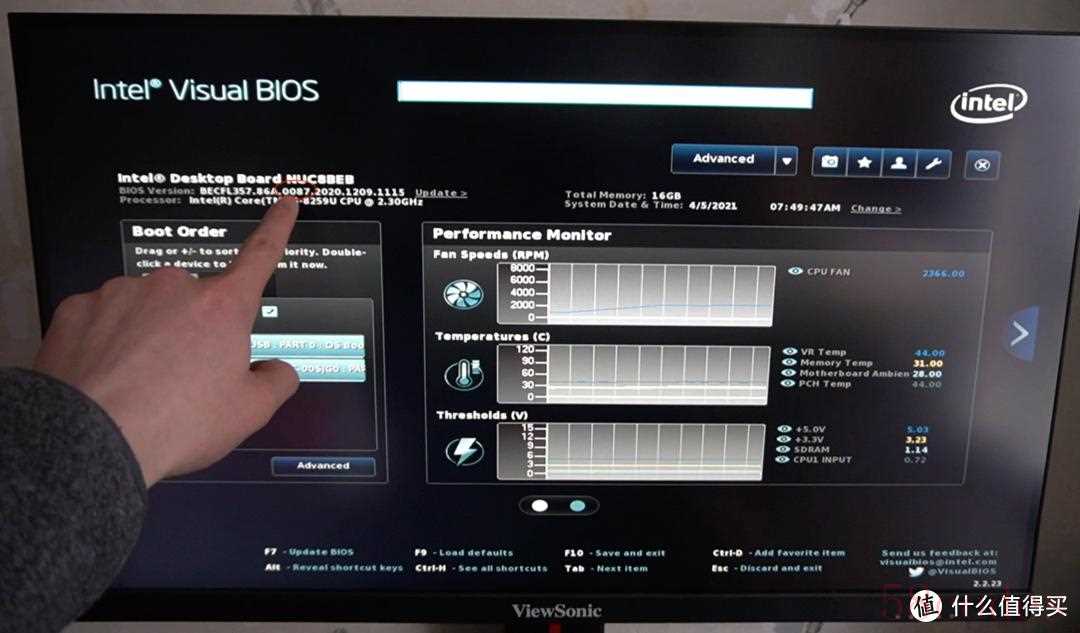
3、进入Windows PE 对内置的硬盘进行分区
将装PE的U盘插入设备,开机的时候按F10选择U盘启动,然后打开diskgenius软件对硬盘进行分区,需要注意的是,硬硬必须转为GUID格式,要不黑果系统认不出来。
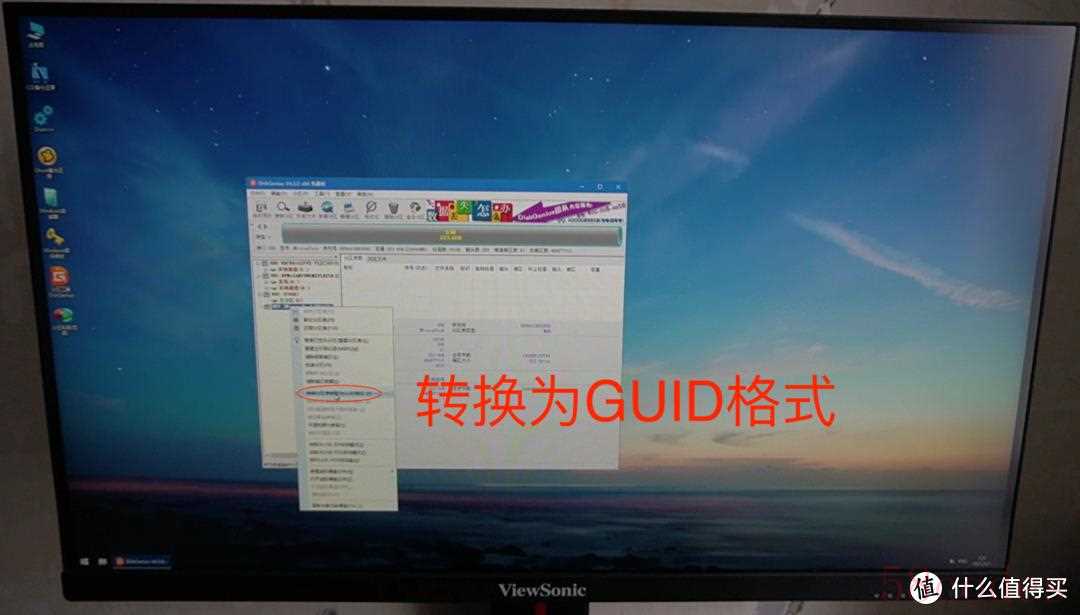
二、制作镜像
1、下载balenaEtcher软件
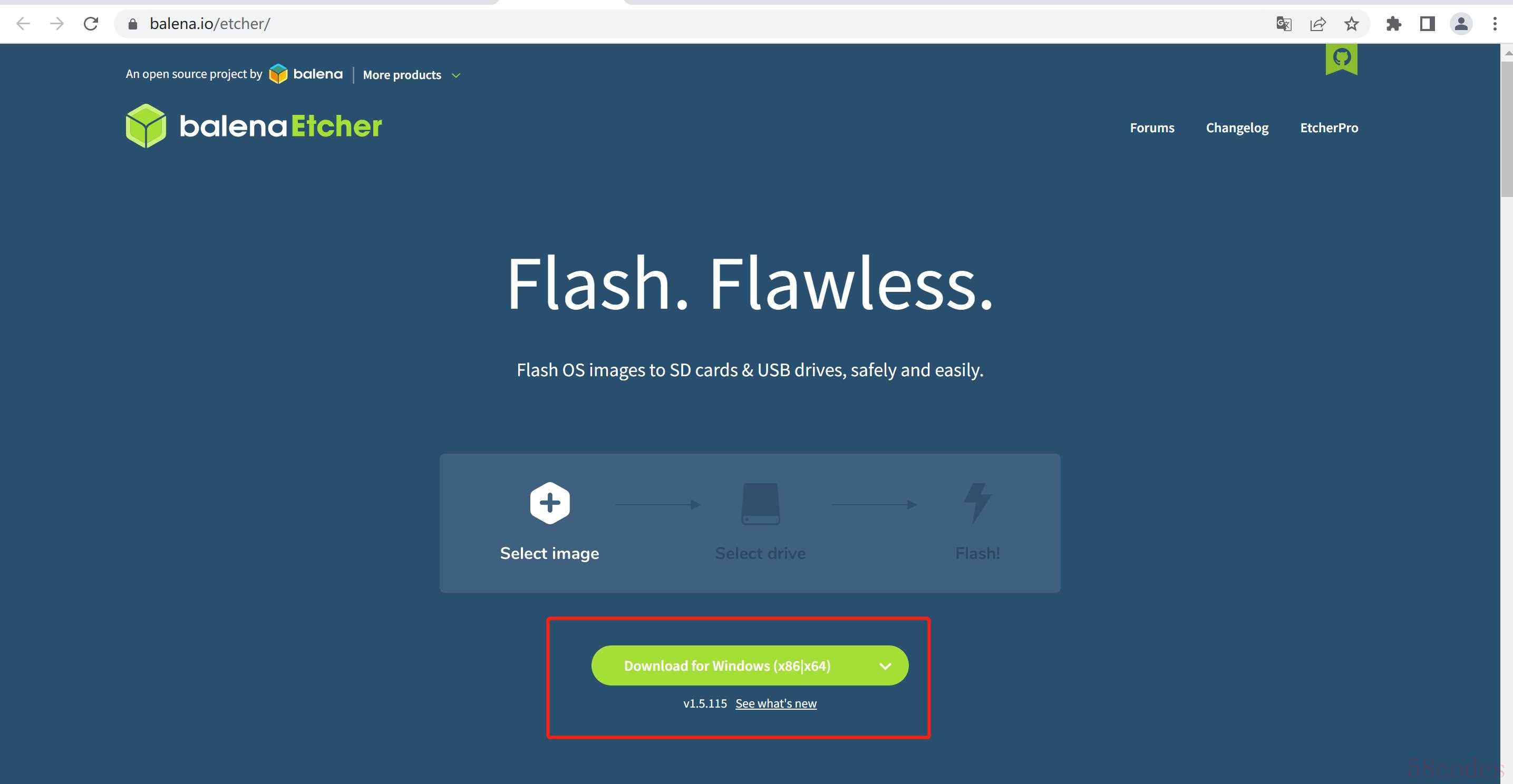
2、制作MACOS安装盘
(1)选择下载好的硬盘映像,然后(2)选择前期准备好的空U盘,然后点(3)将映像写入U盘
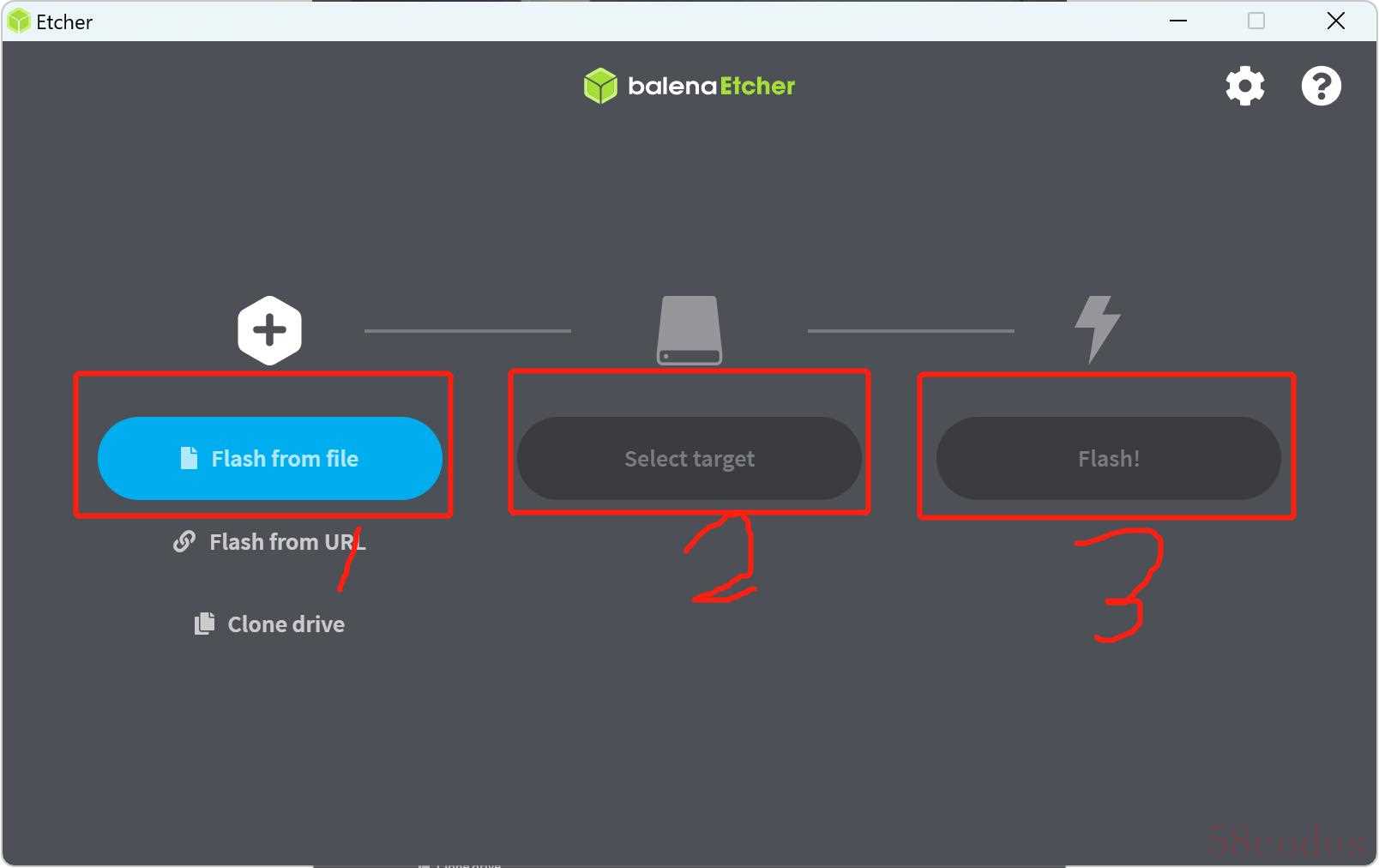
三、安装
将U盘接入到NUC上,开机,这个时候按F10选择启动U盘,就会看到安装选项,这里点击回车等它自动运行就可以了,整个过程机器会重启几次。
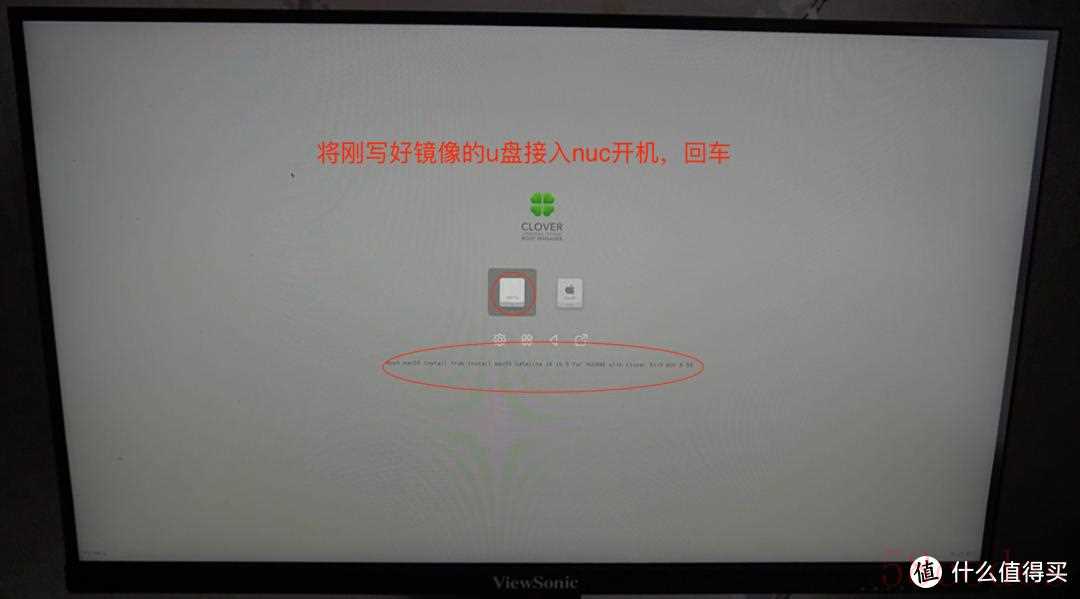
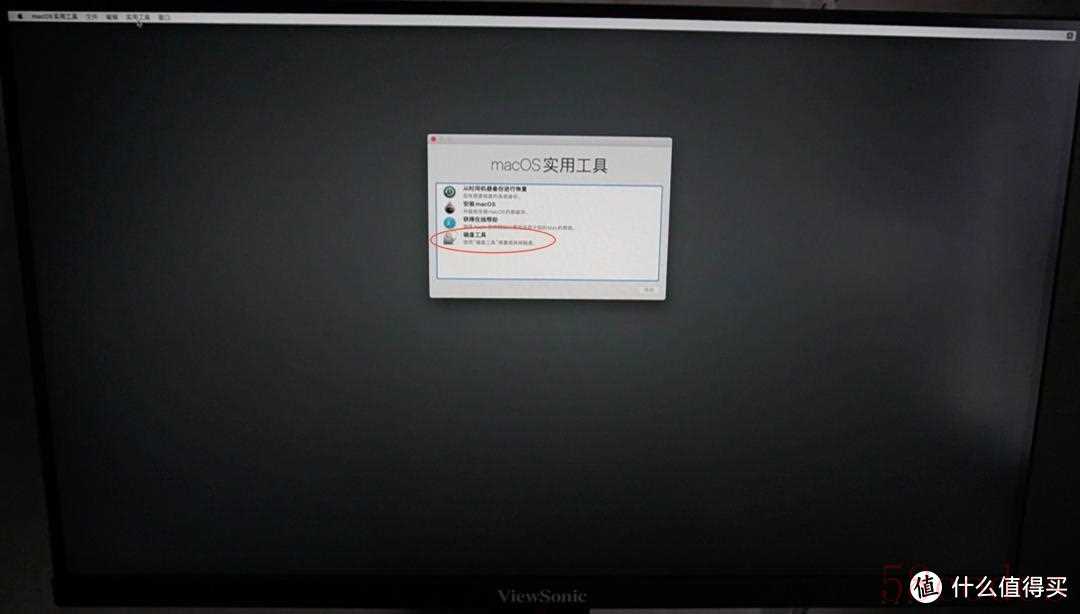
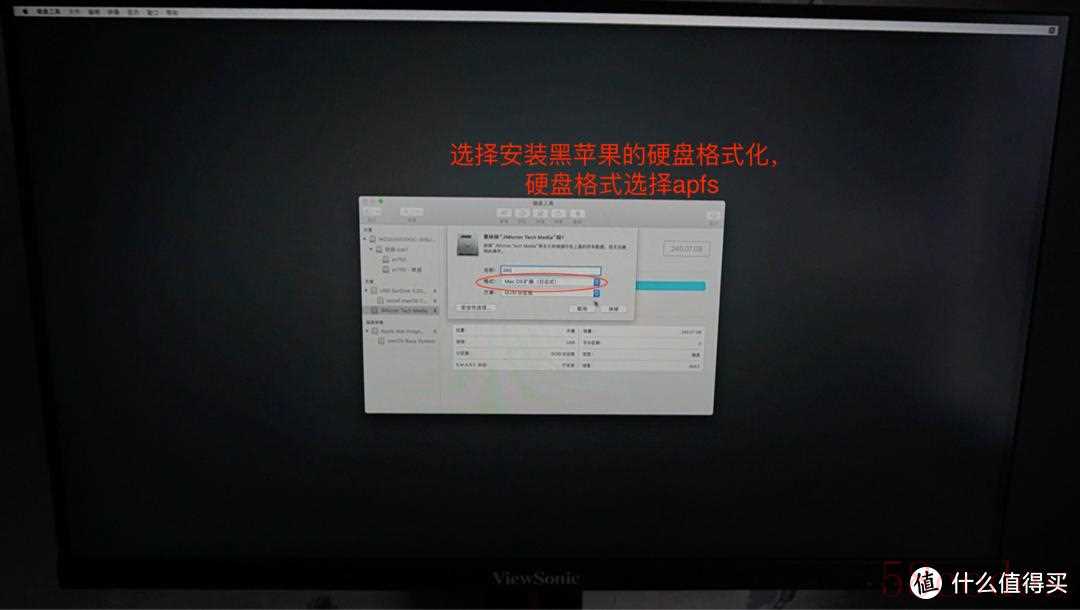

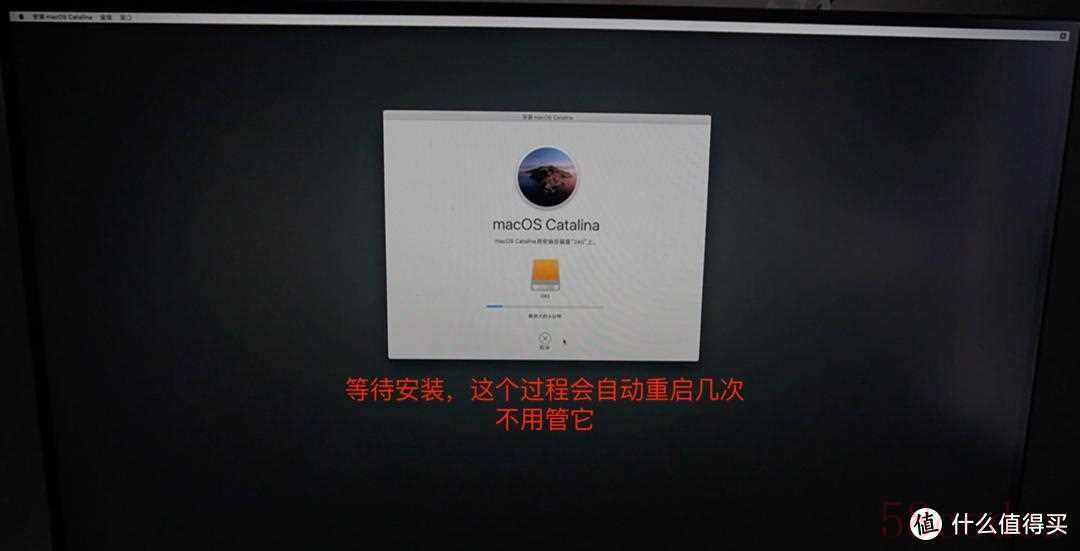

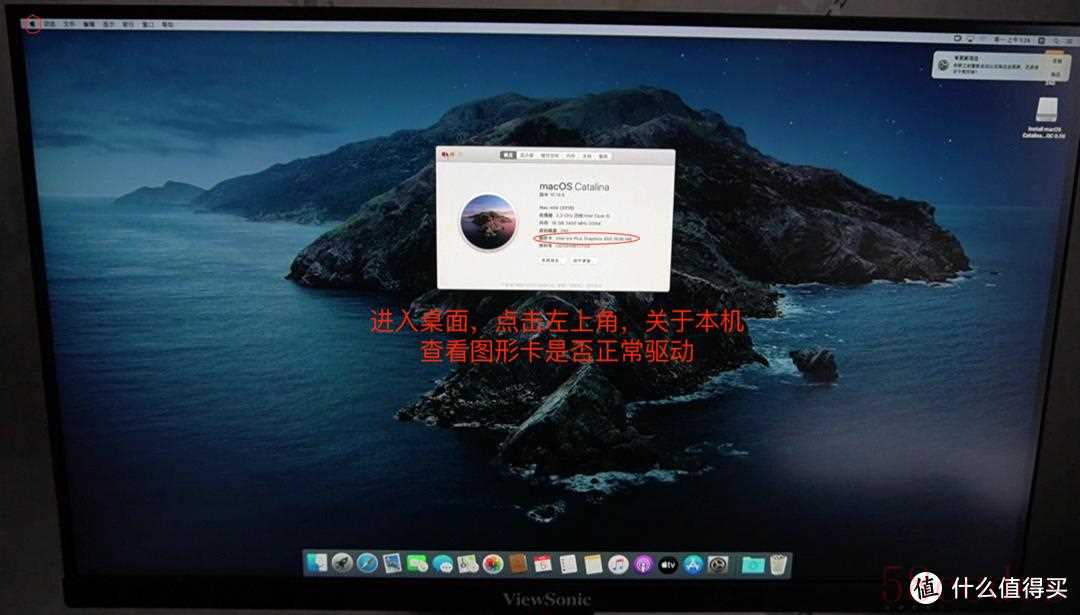
四、更换引导
到这里,我们的安装步骤就完成了,但是发现有一个问题,就是没有WIFI和蓝牙,其实是由于NUC8的设备与白苹果最大的区别就是WIFI和蓝牙用的是Intel自己的芯片,默认是不支持的,网上很多的方法是更换网卡,换上白果的拆机件。
现在已经是2022年了,这个驱动问题已经有大神解决了,虽然网上说Intel的芯片在苹果生态下不稳定,但是老李用了一晚上,感觉看看片啥的还行,毕竟没有太多的需求。下一步看看能不能用来剪片。
言归正传,下一步说一下怎么实现Wifi和蓝牙的连接,首先打开U盘,的Tools,然后用hankintool挂载系统盘上的efi分区,可以看到一个efi文件,这个就是clover引导的,将这个EFI文件备份,上传支持intel芯片的EFI文件,该文件的下载地址:
https://codeload.github.com/mbarbierato/Intel-NUC8i3BEH/zip/refs/tags/0.7.0。如果下载不了可以私信老李。
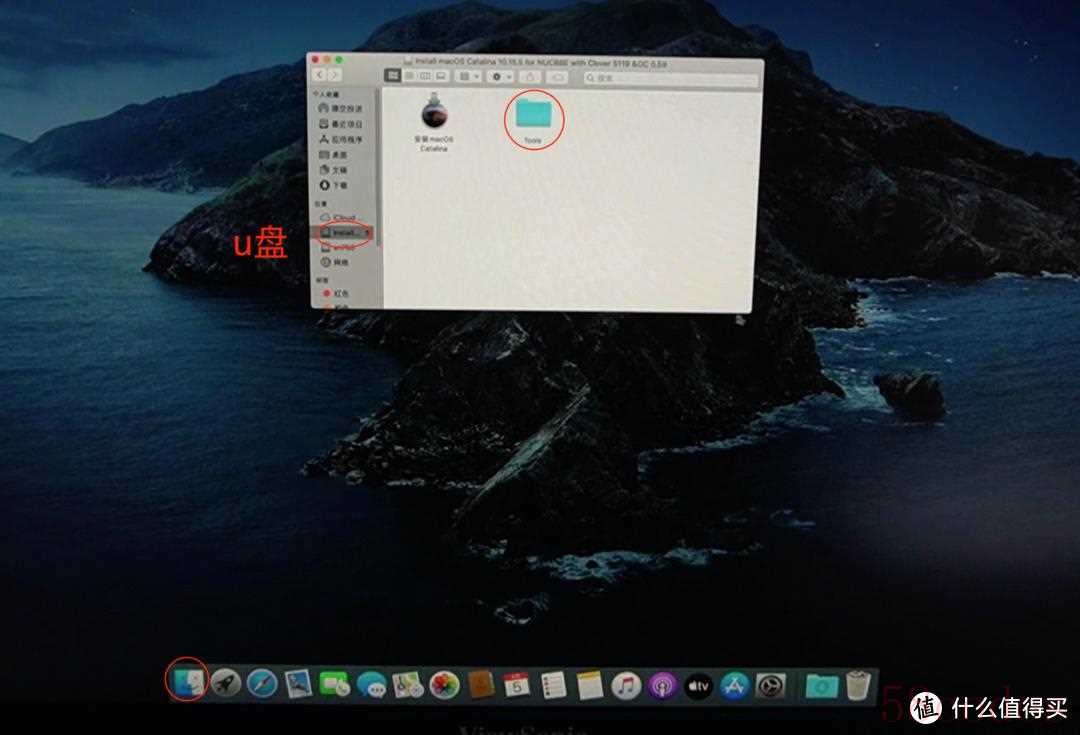
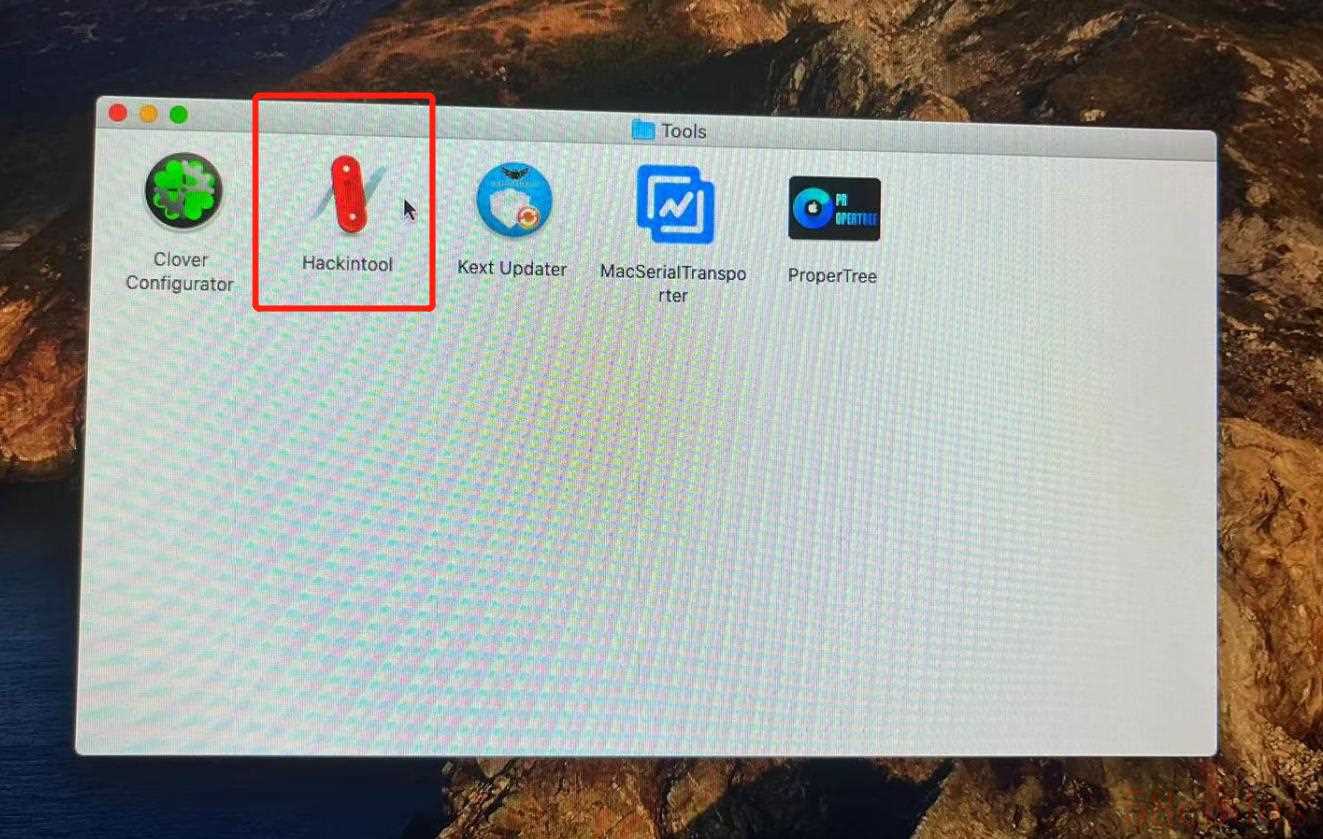
双击打开
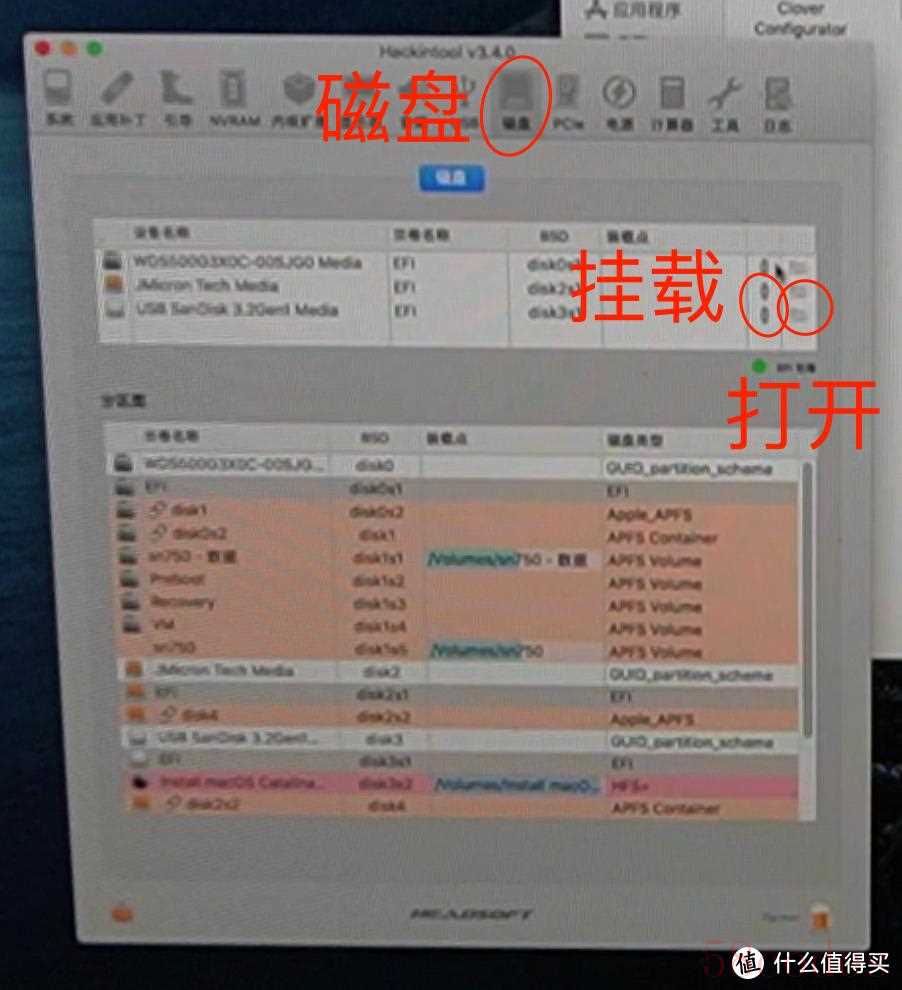
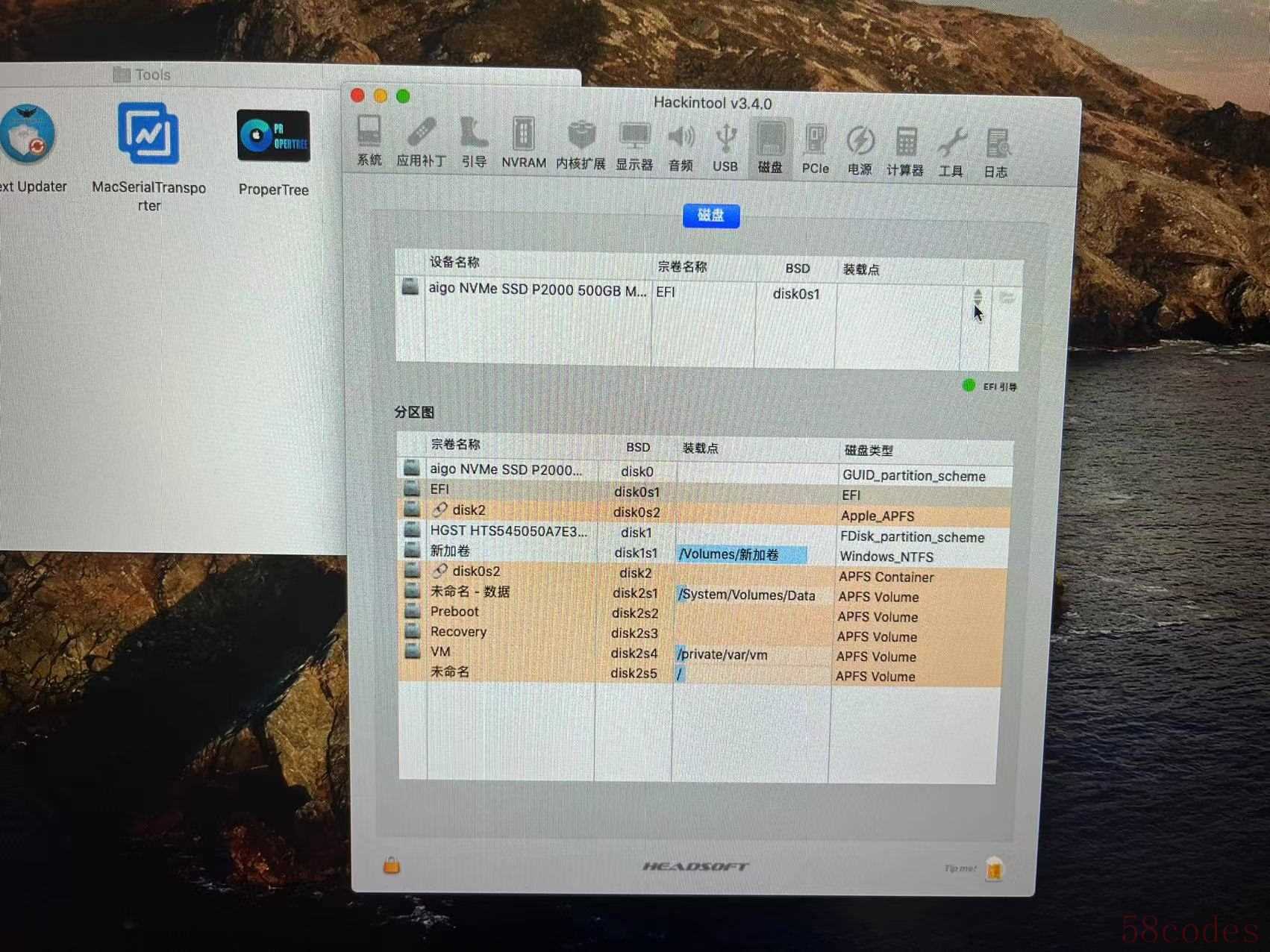
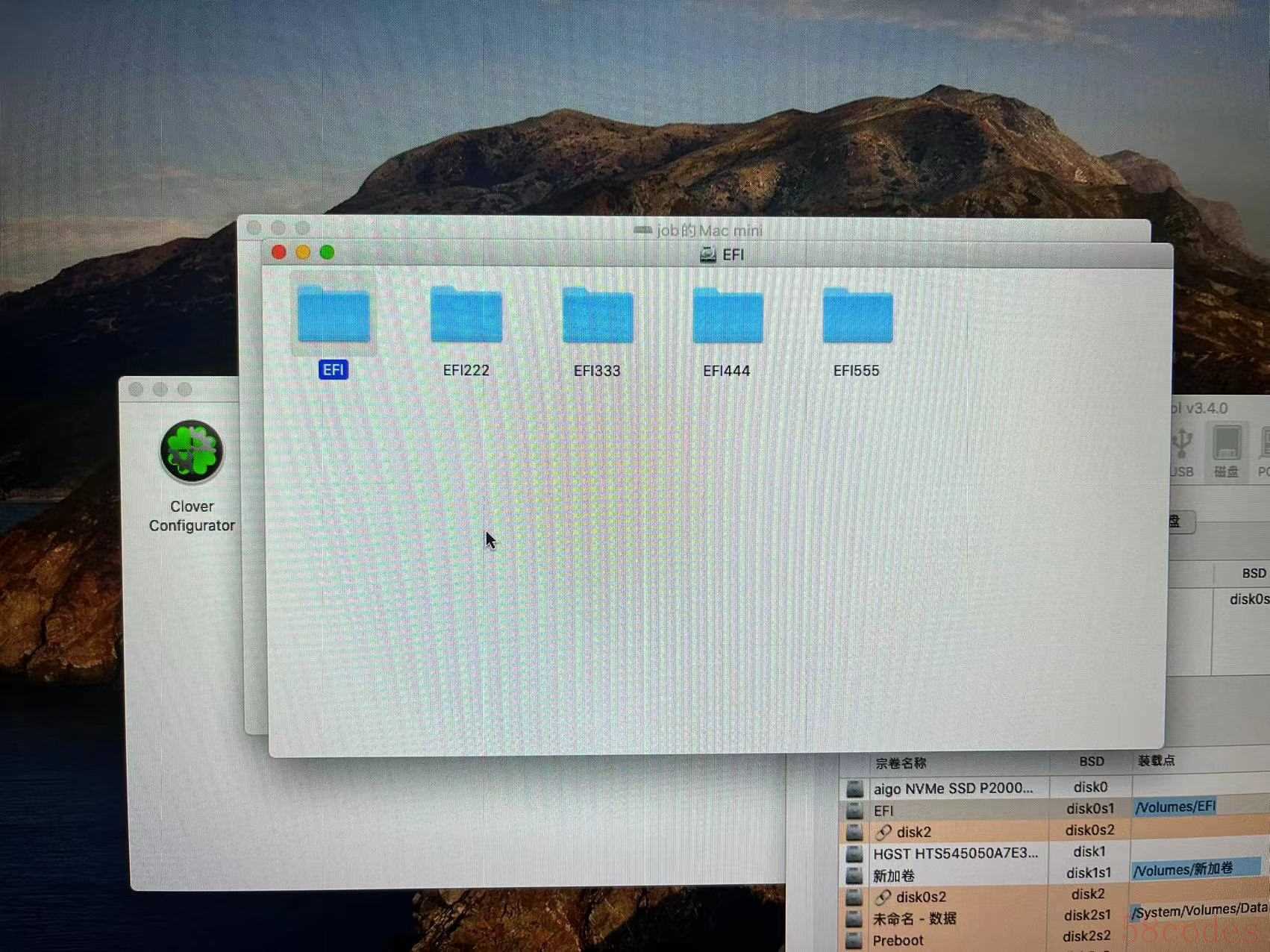
重启后,WIFI就可以认出来了
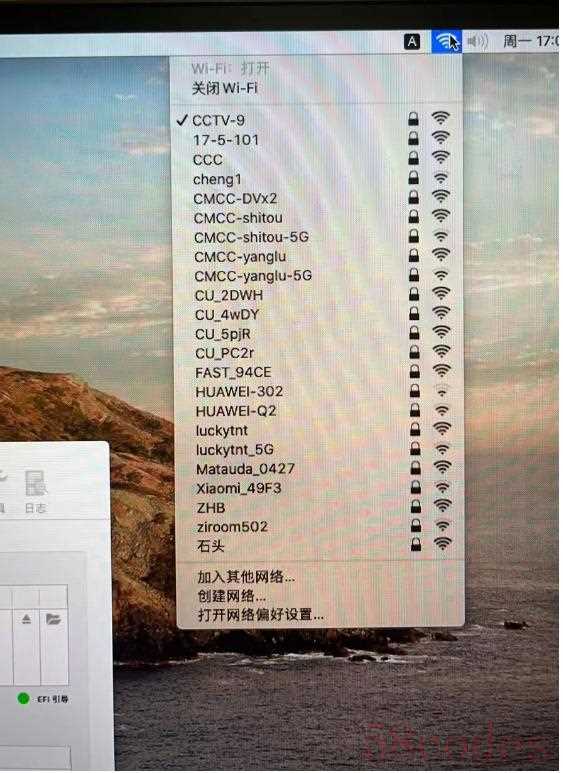 好了,以上就是NUC8平台装黑苹果的全部内容,其实黑苹果最大的问题就是驱动问题,如果本文对你有帮助,可以点赞、评论、关注支持我,那我们下次再见!
好了,以上就是NUC8平台装黑苹果的全部内容,其实黑苹果最大的问题就是驱动问题,如果本文对你有帮助,可以点赞、评论、关注支持我,那我们下次再见!
 微信扫一扫打赏
微信扫一扫打赏
 支付宝扫一扫打赏
支付宝扫一扫打赏
